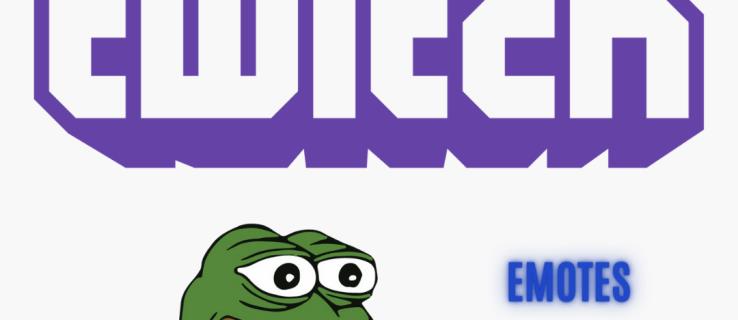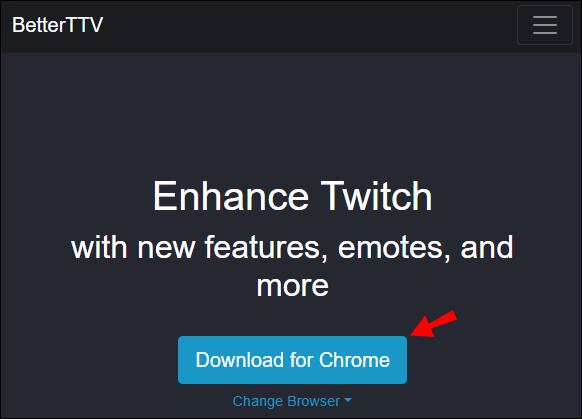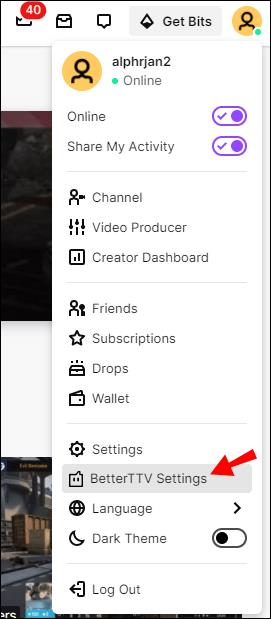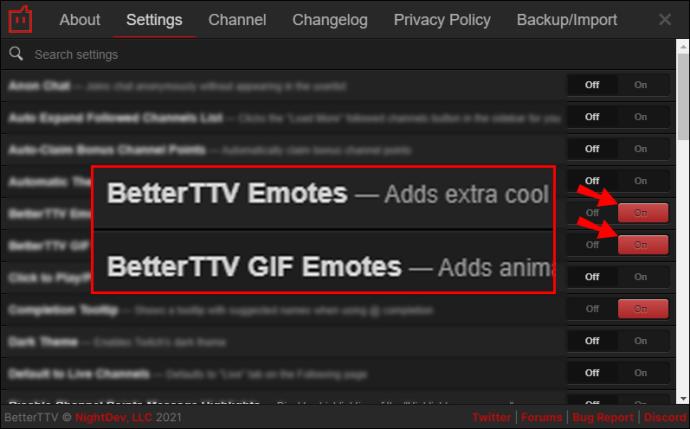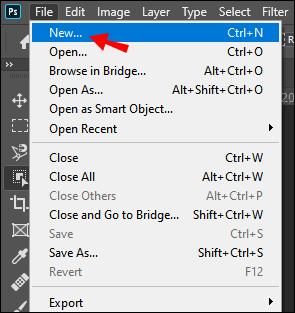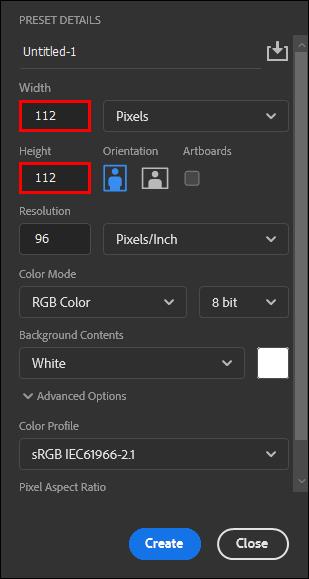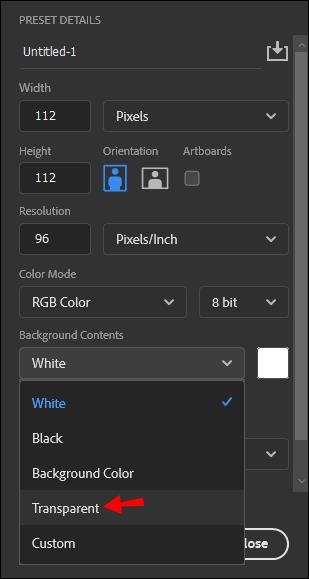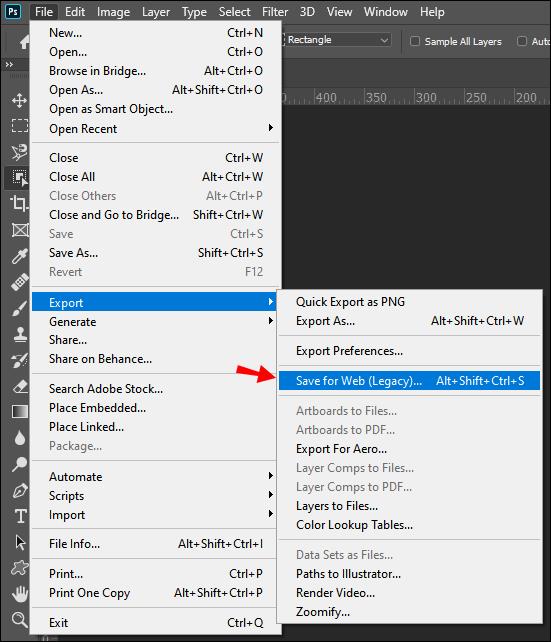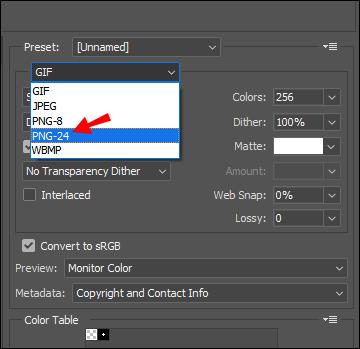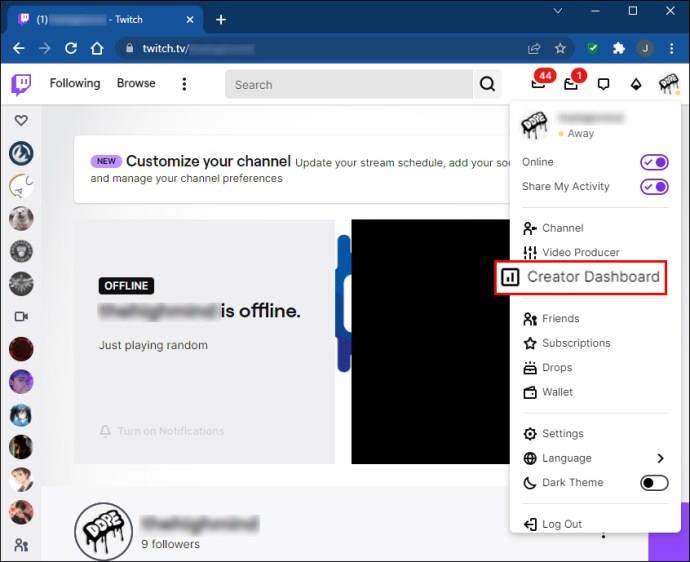Los gestos son como el idioma oficial de Twitch. A diferencia de la mayoría de los gifs y emojis, son exclusivos de la plataforma y no se pueden aplicar a otras aplicaciones.
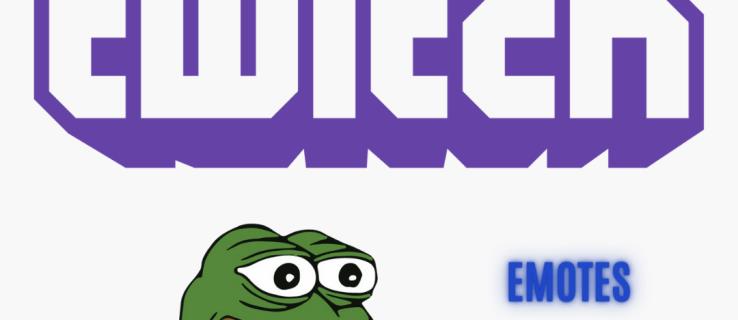
Puede usarlos para hacer el tonto en las salas de chat o mostrar apoyo a otros creadores. También es una buena manera de hacer que tu canal se destaque y obtener más suscriptores. En este artículo, le mostraremos cómo agregar gestos a Twitch, cómo funciona la personalización y dónde encontrar los mejores.
¿Cómo agregar emoticonos a Twitch?
Los gestos de Twitch son básicamente imágenes pequeñas o gifs que los streamers usan regularmente. La forma más fácil de obtenerlos es descargando complementos para su navegador.
Probablemente, la mejora de Twitch más popular sea BetterTTV . Aquí se explica cómo agregar gestos a Twitch instalando BTTV:
- Abra su navegador y vaya a https://betterttv.com/.
- Haga clic en Descargar para [Navegador] para agregar la extensión a su navegador.
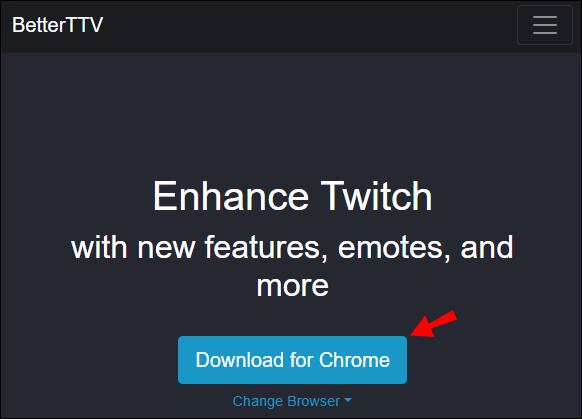
- Cuando finalice la descarga, abra el complemento.
- Haga clic en el icono de engranaje pequeño en la parte inferior de la pantalla para abrir la configuración de BetterTTV .
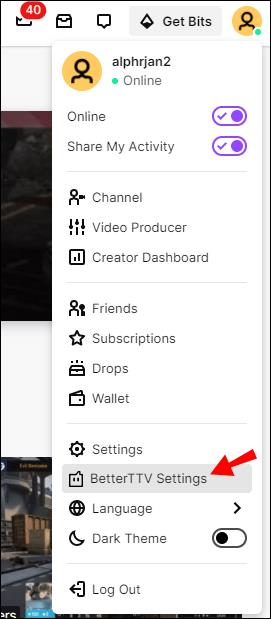
- Habilite tanto BetterTTV Emotes como BetterTTV Gif Emotes haciendo clic en el botón Activar en el lado izquierdo.
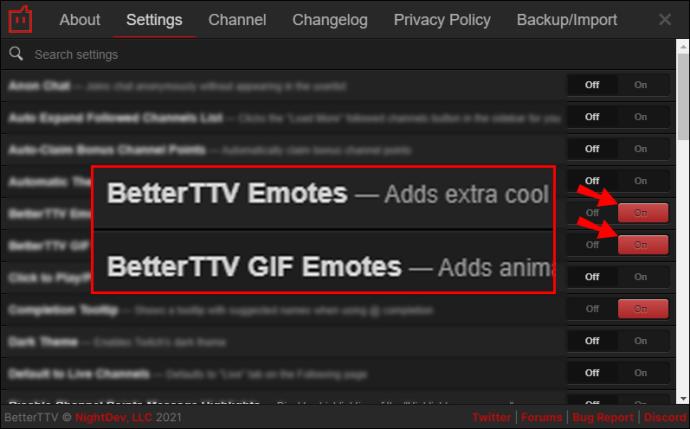
Ahora podrás usar emotes de BTTV en tu canal. Abre tu cuadro de chat y escribe el código de emoticón o simplemente haz clic en el ícono de la cara sonriente y navega.
BTTV ofrece una selección de los emotes más utilizados. Es más que suficiente para los usuarios ocasionales de Twitch. Sin embargo, la mayoría de los socios y afiliados eligen crear sus propios gestos para que su estética sea más reconocible.
¿Cómo hacer gestos de Twitch?
A diferencia de los emojis, las posibilidades de diseño de los emoticonos de Twitch son infinitas. estrictos requisitos de formato y tamaño. Estos son los requisitos previos para el diseño:
- El emoticón debe tener un formato .png.
- Solo puede usar los siguientes tamaños de imagen: 28 x 28 px, 56 x 56 px, 112 x 112 px. Si está utilizando Carga simple, su imagen puede tener entre 112 x 112 px y 4096 x 4096 px.
- No puede cargar un archivo de más de 1 MB.
- Utilice únicamente un fondo transparente.
- Asegúrate de usar imágenes de alta resolución y que no haya líneas borrosas.
Si sigues estas reglas, podrás crear tus propios gestos de Twitch con facilidad. Todo lo que necesitas es una aplicación de edición de fotos y algunas habilidades básicas. Aquí se explica cómo crear gestos de Twitch en Adobe Photoshop :
- Ve a Photoshop y abre un nuevo archivo.
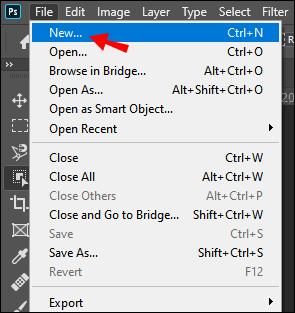
- Ingrese las dimensiones de su imagen, 112px tanto para Ancho como para Alto .
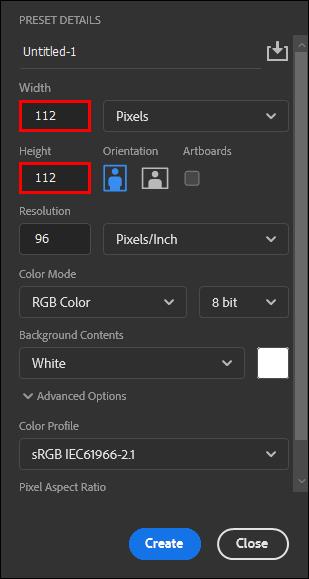
- Haga clic en el cuadro junto a Contenidos de fondo y elija Transparente en el menú desplegable. Confirme con Aceptar .
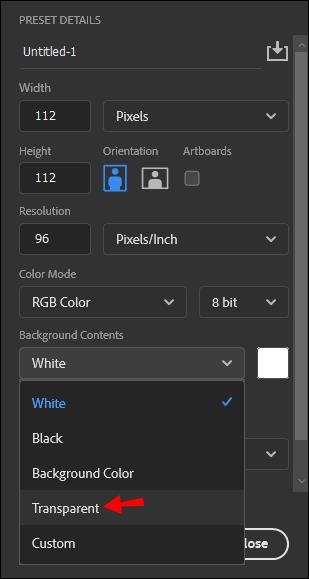
- Personalice el archivo agregando texto e imágenes y luego vaya a Archivo > Guardar para Web .
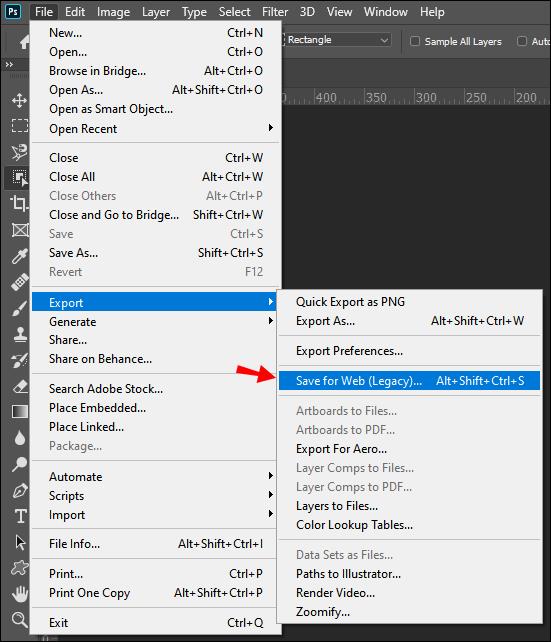
- Cambie el tipo de archivo predeterminado a PNG-24 y guárdelo.
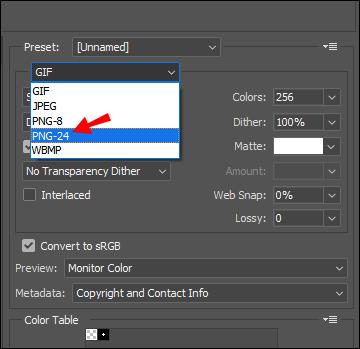
- Haga clic en Imagen para crear un archivo más pequeño. Establezca tanto el Alto como el Ancho en 56 px y haga clic en Aceptar . Recuerde usar un nombre diferente para la nueva imagen para que no reemplace el original. Haz lo mismo para hacer el emoticón de 28 x 28px.
- Una vez que haya terminado, puede cargar todos los archivos en su canal de Twitch. Si es un Afiliado o un Socio con un buen historial, no hay proceso de aprobación. Puedes usar tus emotes sin esperar 48 horas.
Por supuesto, Photoshop no es la única herramienta de software que te permite crear gestos. Aquí hay una lista de programas que puede usar si no tiene acceso a Photoshop:
¿Cómo subir tus emoticones a Twitch?
Una vez que se le ocurra un emoticón de firma, puede agregarlo a su canal. Si cumple con todos los requisitos, solo toma unos pocos pasos. A continuación, le indicamos cómo cargar sus gestos en Twitch:
- Ve a tu canal de Twitch y haz clic en tu avatar. Haz clic en Panel del creador para abrir un menú desplegable.
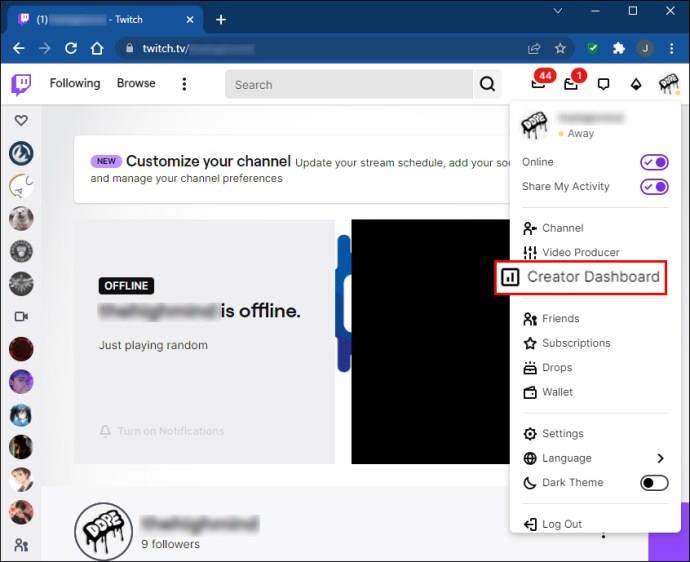
- Elija Preferencias y vaya a Afiliado/Socio > Configuración de emotes .
- Elige Cargar emoticones . Hay tres opciones para elegir, es decir, tres tamaños diferentes de gestos. Envíe los gestos haciendo clic en la casilla correspondiente.
Después de aproximadamente 48 horas, Twitch agregará automáticamente los emotes a tu canal. Por supuesto, algunos creadores pueden evitar el período de espera, siempre que cumplan con los siguientes requisitos.
Para socios:
- Un mínimo de 60 días desde que recibió el estatus de Socio.
- Un mínimo de 60 días sin violar los Términos de servicio o las Pautas de la comunidad.
Para afiliados:
- Un total de 60 días de transmisión como Afiliado en el transcurso de 2 años.
- Sin advertencias ni suspensiones por infracciones de conducta en al menos 60 días.
- No se negaron ni eliminaron gestos en los 60 días anteriores de transmisión.
Si Twitch niega tus emotes, generalmente se debe a que no cumpliste con los requisitos de formato mencionados anteriormente. Otro posible motivo de las subidas fallidas es la falta de respeto de las Normas de la comunidad. Esto es a lo que debe prestar atención al crear su propio emoticón:
- No incluya nada que pueda percibirse como un insulto o imágenes o símbolos ofensivos.
- No uses tus gestos para acoso o amenazas de violencia.
- Manténgase alejado del contenido sexual y la violencia/gore.
- No promueva el abuso de drogas u otras conductas delictivas.
- A menudo se desaconsejan las declaraciones políticas extremas.
- No puede usar caracteres individuales, ya que tiene que ser una imagen o una cadena de texto.
- Ninguna infracción de derechos de autor como el uso no autorizado de los logotipos de otras personas o la propiedad intelectual en su emoticón.
¿Cómo eliminar tus emoticonos de Twitch?
Si no estás satisfecho con el resultado de tu emoticón, puedes eliminarlo de tu canal. A continuación, le indicamos cómo eliminar sus gestos de Twitch:
- Ve a tu panel de creador y selecciona Preferencias en el menú desplegable.
- Vaya a Afiliado/Socio > Suscripción > Configuración de gestos .
- Haga clic en Editar y busque los gestos que desea eliminar. Haga clic en los cuadros pequeños para seleccionar.
- Haz clic en Eliminar para eliminarlos de tu canal.
¿Cómo diseñar buenos gestos?
Respetar los requisitos generales de diseño no le impide ser creativo. Los gestos son el mejor camino para establecer la estética de su firma, así que asegúrese de crear un diseño original. Desea que sus suscriptores puedan reconocer su canal en cualquier sala de chat o transmisión.
Todos los usuarios tienen gustos diferentes, pero un diseño decente tiene algunas características universales. Si es nuevo en esto, es posible que desee ceñirse a algunas reglas básicas al principio. Aquí se explica cómo diseñar buenos gestos en Twitch:
- Asegúrese de que sus imágenes y letras se vean bien en los tres tamaños disponibles.
- Usa un diseño simple. Los patrones intrincados y las imágenes detalladas probablemente no se mostrarán en Twitch.
- Utilice siempre todo el espacio disponible. De esa manera, todas las líneas serán nítidas y la imagen tendrá una mejor resolución.
- Elija colores que se vean bien en los modos Claro y Oscuro. La configuración recomendada es 1px del código de color #F1F1F1 .
- Use emoticonos existentes como referencias para hacer que el suyo sea más "memeable".
- Transforme sus líneas de firma y bromas internas en gestos.
- Permita que sus suscriptores influyan en su transmisión a través de gestos. Por ejemplo, cambie el color de la pantalla o agregue un efecto de sonido.
¿Dónde encontrar los mejores gestos de Twitch?
En caso de que encuentre todo esto un poco abrumador, siempre puede pedir ayuda. De hecho, incluso puedes contratar a alguien para que haga los emotes por ti. Hay varias plataformas diferentes en las que puede comunicarse con diseñadores potenciales.
Antes de hacer eso, piensa en lo que quieres incorporar a tu emoticón. Aunque no eres tú quien hace el trabajo, debe ser representativo de tu canal.
Después de decidir lo que está buscando, aquí es donde puede encontrar los mejores gestos:
También hay muchos ilustradores en Twitch que se especializan en gestos. Simplemente desplácese por la categoría Arte y encuentre el trabajo que mejor se adapte a su estética.
Preguntas frecuentes adicionales
1. ¿Cuántos gestos puedo obtener?
Hay un límite en la cantidad de gestos permitidos en tu canal. Cada creador tiene un cierto número de espacios disponibles dependiendo de su estado.
Los factores clave son la cantidad de suscriptores y tu actividad general en Twitch. Los miembros del programa de socios reciben dos gestos de nivel 1 desde el principio. A los afiliados se les otorga un espacio para cada nivel. A medida que crece su comunidad, también lo hace la cantidad de máquinas tragamonedas.
Twitch también realizó algunos cambios en la política debido al aumento de la demanda. Recientemente, los socios pueden obtener no dos, sino seis gestos de nivel 1. Los afiliados pueden desbloquear hasta cinco gestos de nivel 1 y un gesto adicional para cada nivel de suscripción subsiguiente.
2. ¿Quién puede obtener gestos personalizados en Twitch?
Desafortunadamente, no todos pueden obtener emotes personalizados en Twitch. Para hacer eso, tienes que convertirte en un Afiliado. Estos son los requisitos para unirse al programa:
• Tienes que tener un mínimo de 50 suscriptores.
• Debe tener un total de 500 minutos de transmisión en los últimos 30 días.
• Tiene que haber un mínimo de 7 días de transmisión única en los últimos 30 días.
• El número de espectadores simultáneos promedio debe ser al menos 3.
Una vez que sea elegible, puede unirse al programa de afiliados. Para aceptar la invitación, complete los siguientes pasos:
1. Haga clic en Comenzar .
2. Vaya a Panel de creador > Preferencias .
3. Llena el registro con la información general de tu canal.
4. Acepte los Términos de servicio.
5. Complete las entrevistas de impuestos (tanto Royalty como Service Tax).
6. Elija un método de pago.
Una vez que haya terminado, podrá crear gestos personalizados de acuerdo con los requisitos de diseño y las pautas de la comunidad.
3. ¿Cuál es la diferencia entre un gesto global y de canal en Twitch?
A diferencia de los gestos personalizados, los gestos globales están disponibles para todos los usuarios. Es posible que reconozca algunos de los más populares como "Kappa", "SourPls" y "ZreknarF".
Los gestos de canal son únicos para cada creador. Los desbloqueas suscribiéndote a su canal Twitch.tv.
Si desea explorar su selección de emoticones, simplemente haga clic en el ícono de la carita sonriente en su ventana de chat. También puede usar el autocompletado para abrir una lista de gestos recomendados. Simplemente escriba un punto y coma en el cuadro de chat.
Control remoto
Jugar con gestos de Twitch puede ser muy divertido. Siempre y cuando no infrinjas las Pautas de la comunidad y cumplas con las reglas de formato, el cielo es el límite.
Si tiene problemas para diseñar los emoticonos de su canal, puede contratar a un artista profesional para que lo haga. Incluso si no tienes permiso para crear los tuyos propios, siempre puedes usar gestos globales.
¿Tu canal tiene emotes personalizados? ¿Prefieres hacerlos tú mismo o que otras personas lo hagan por ti? Comente a continuación y díganos qué transmisor de Twitch cree que tiene los mejores gestos.